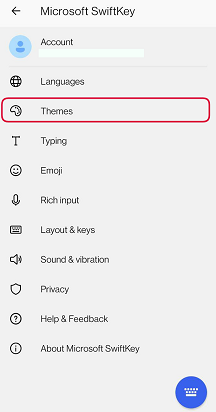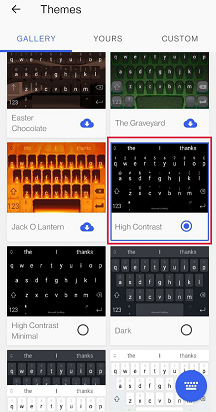إمكانية الوصول في لوحة مفاتيح Microsoft SwiftKey لنظام التشغيل Android
تدعم لوحة مفاتيح Microsoft SwiftKey بعض ميزات إمكانية وصول ذوي الاحتياجات الخاصة بما في ذلك نسق لوحة المفاتيح عالي التباين و TalkBack و Explore By Touch.
1. نسق التباين العالي 2. قائمة اللغات المحدثة 3. خيارات لتغيير حجم لوحة المفاتيح 4. استكشاف بواسطة اللمس 5. نقاش
-
ما هو TalkBack؟
-
كيفية تشغيله
-
كيفية استخدام TalkBack
-
كيفية تمكين caps lock
-
كيفية الوصول إلى الأرقام والرموز
-
كيفية الوصول إلى قائمة SwiftKey Keyboard
-
كيفية إدخال رمز مشاعر
1 - نسق التباين العالي
يوفر Microsoft SwiftKey نسقا عالي التباين يلبي متطلبات تباين ألوان WCAG 2.0 AAA. هذا هو موضوع مجاني، وليس هناك حاجة لتنزيله. ومع ذلك، ستحتاج إلى تحديده بنشاط لتعيينه كنسق لوحة المفاتيح. للوصول إلى هذا النسق، يرجى اتباع الخطوات التالية:
-
فتح تطبيق SwiftKey
-
اضغط على "نسق"
-
التمرير لأسفل حتى تعثر على نسق "التباين العالي"
-
اضغط على النسق لتعيينه كنسق لوحة المفاتيح
2 - اللغات المحدثة
يتم الآن عرض اللغات في لوحة مفاتيح Microsoft SwiftKey بتنسيق "<اسم اللغة> / <الاسم الأصلي>" ويتم فرزها بترتيب أبجدي حتى يتمكن TalkBack دائما من قراءة اسم اللغة المحلية.
3 - خيارات تغيير حجم لوحة المفاتيح
يوفر لك Microsoft SwiftKey خيار تغيير حجم لوحة المفاتيح. لتغيير حجم لوحة المفاتيح، يرجى القيام بما يلي:
-
اضغط على النقاط الثلاث ... في شريط الأدوات
-
اضغط على الزر "تغيير الحجم"
-
اختر الحجم المطلوب
لمزيد من المعلومات، يرجى الاطلاع على المقالة التالية:
4 - استكشاف عن طريق اللمس
عند تمكين Explore By Touch، يمكنك الاستفادة من الوظائف التالية:
-
لكتابة ببساطة مرر إصبعك على لوحة المفاتيح حتى تعثر على المفتاح المطلوب وارفع إصبعك عن الشاشة لإدراج النص/الضغط على الزر.
-
لإدخال أحرف ثانوية، مرر وانتظر على مفتاح حتى يذكر TalkBack "الأحرف البديلة المتوفرة". ثم مرر فوق النافذة المنبثقة للحرف الإضافي ثم حرر إصبعك لإدراجه. لإلغاء تحديد الأحرف الإضافية، قم بتحرير إصبعك ثم مرر إصبعك إلى مكان آخر على لوحة المفاتيح.
-
إذا قمت مسبقا بتمكين أكثر من لغة واحدة تستخدم تخطيطات لغات مختلفة في Microsoft SwiftKey، فإن تمكين Explore By Touch سيؤدي إلى تغيير الطريقة التي تقوم بالتبديل بينها من لوحة المفاتيح. بدلا من السحب لليمين أو لليسار على شريط المسافة لتغيير تخطيط اللغة، ستحتاج إلى الضغط لفترة طويلة على مفتاح المسافة للتنقل بين التخطيطات المختلفة.
-
تم الآن تعطيل التدفق والإيماءات مثل الشريحة اليسرى لحذفها، أو التمرير لأسفل لتقليل لوحة المفاتيح.
-
لن يكون من الممكن استخدام لوحة المفاتيح 'undocked'. إذا كنت تستخدم حاليا Microsoft SwiftKey غير مرسوخ، فإن تمكين Explore by Touch سيؤدي إلى إرساء لوحة المفاتيح.
5 - TalkBack
ما هو TalkBack؟
TalkBack هو قارئ الشاشة من Google الذي يعمل من خلال تقديم ملاحظات منطوقة دون النظر إلى الشاشة.
كيفية تشغيله
إذا لم يكن ممكنا بالفعل، يمكنك تشغيل TalkBack بالانتقال إلى إعدادات جهازك > إمكانية الوصول.
توفر Google المزيد من المعلومات حول الميزة هنا.
كيفية استخدام TalkBack
تم تكوين Microsoft SwiftKey للعمل مع ميزات TalkBack داخل منطقة إعدادات لوحة المفاتيح ولوحة المفاتيح داخل التطبيق.
يتم تشغيل القائمة أدناه من خلال عدد من الأمثلة الأساسية للكتابة:
كيفية تمكين caps lock
-
انتقل إلى الزاوية السفلية اليمنى للضغط على مفتاح الوردية. بمجرد التمكين، ستسمع "Caps lock enabled.
كيفية الوصول إلى الأرقام والرموز
-
انتقل إلى الزاوية السفلية اليمنى للضغط على الزر 123 أسفل مفتاح الوردية. بمجرد التمكين، ستسمع "الرموز والأرقام، التي تعرض رموز Microsoft SwiftKey ولوحة مفاتيح الأرقام. "
كيفية الوصول إلى قائمة SwiftKey Keyboard
-
أسفل حقل إدخال النص مباشرة إلى الحافة اليسرى من لوحة المفاتيح، يمكنك توسيع شريط الأدوات.
-
اضغط لعرض شريط الأدوات.
كيفية إدخال رمز مشاعر
-
في الزاوية السفلية اليسرى، اضغط على لوحة مفاتيح رموز المشاعر. بمجرد تحديده، ستسمع "رمز مشاعر، يظهر لوحة مفاتيح رموز مشاعر SwiftKey."
-
للعودة إلى التخطيط القياسي، اضغط على الزر abc في الزاوية السفلية اليمنى. بمجرد أن تسمع "إظهار لوحة مفاتيح رسائل SwiftKey".
6 - تكبير Android
Microsoft SwiftKey غير متوافق حاليا مع ميزة التكبير في Android. ونتيجة لذلك، سيؤدي الضغط على الشاشة 3 مرات في تتابع سريع إلى تكبير جهاز العرض وإحاطة المنطقة بحد أزرق.
يجب إيقاف تشغيل التكبير بشكل افتراضي، ولكن إذا وجدت أنه تم تمكينه، فيرجى اتباع الخطوات أدناه لتعطيله:
-
انتقل إلى قائمة إعدادات Android
-
اضغط على "إمكانية وصول ذوي الاحتياجات الخاصة"
-
إلغاء تحديد خيار "التكبير" (أو "إيماءة التكبير")
يرجى ملاحظة أن هذه الخطوات قد تختلف اعتمادا على جهاز Android الخاص بك.
إمكانية الوصول في لوحة مفاتيح Microsoft SwiftKey لنظام التشغيل iOS
يدعم Microsoft SwiftKey بعض ميزات إمكانية الوصول بما في ذلك نسق لوحة المفاتيح عالي التباين وتحسين VoiceOver. يرجى ملاحظة أنه للحصول على التجربة المثلى، ننصح بتشغيل iOS 9 أو إصدار أحدث.
نسق التباين العالي
يوفر Microsoft SwiftKey نسقا عالي التباين يلبي متطلبات تباين ألوان WCAG 2.0 AAA. هذا هو موضوع مجاني، وليس هناك حاجة لتنزيله. ومع ذلك، ستحتاج إلى تحديده بنشاط لتعيينه كنسق لوحة المفاتيح. لإعداده، يرجى اتباع الخطوات أدناه.
-
انتقل إلى قائمة "الإعدادات" على أجهزتك.
-
اضغط على "عام" و"إمكانية وصول ذوي الاحتياجات الخاصة" و"زيادة التباين". تأكد من تمكين وضع "الألوان الداكنة"
-
فتح تطبيق SwiftKey
-
اضغط على "تصميم"
-
مرر لأسفل حتى تعثر على نسق "التباين العالي". اضغط عليه لتعيينه كنسق لوحة المفاتيح.
معلومات إضافية لمستخدمي VoiceOver
بالإضافة إلى نسق التباين العالي، قمنا بتنفيذ مجموعة من الميزات الجديدة للمساعدة في جعل Microsoft SwiftKey أكثر سهولة لمستخدمي VoiceOver. يتم تنشيطها إذا تم تمكين VoiceOver على جهازك في قائمة إعدادات إمكانية وصول ذوي الاحتياجات الخاصة. عند تمكين VoiceOver، هناك بعض الأشياء التي يجب ملاحظتها:
-
طريقة إدخال التدفق (إيماءات السحب) غير مدعومة بالكامل ولكن يمكن تنشيطها بالضغط المزدوج والضغط باستمرار ثم التدفق.
-
إذا قمت بتمكين أكثر من لغة واحدة تستخدم تخطيطات لغات مختلفة في Microsoft SwiftKey، فإن تمكين VoiceOver سيغير الطريقة التي تقوم بالتبديل بينها من لوحة المفاتيح. لتبديل التخطيطات مع تمكين VoiceOver، اضغط ضغطا مزدوجا برفق على مفتاح المسافة واسحب لأعلى أو لأسفل للتحديد.
-
لإدراج أحرف مميزة أو ثانوية، ستحتاج إلى الضغط ضغطا مزدوجا باستمرار على مفتاح ثم سحبه لليمين أو لليسار لتحديد الحرف البديل المطلوب. يمكنك استخدام شريط تمرير علامات الترقيم (يمكن الوصول إليه من مفتاح الفترة) بنفس الطريقة.
-
للتبديل بين لوحات المفاتيح المختلفة باستخدام مفتاح مبدل لوحة المفاتيح، ستحتاج إلى الضغط ضغطا مزدوجا باستمرار والسحب لأعلى أو لأسفل.
-
للاختيار بين علامات التشكيل المختلفة باللغة العربية أو اللغة فارسية، ستحتاج إلى الضغط ضغطا مزدوجا باستمرار وتحديد التشكيل المطلوب عن طريق سحب اليسار/اليمين للتنقل داخل صف ولأعلى/لأسفل للتنقل بين صفوف مختلفة.